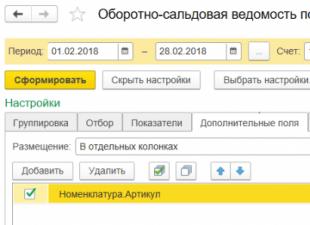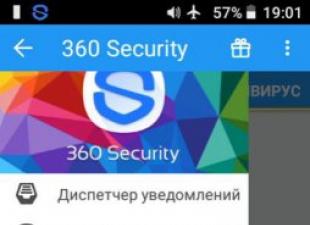Option 1
1. Sur votre téléphone, saisissez *#*#7378423#*#* et appuyez sur le bouton Appeler.2. Dans le menu, sélectionnez Paramètres de personnalisation
3. Puis l'élément Réinitialiser la personnalisation
4. Nous sommes d’accord avec la destruction informations personnelles et cliquez sur Redémarrer
5. Processus de réinitialisation terminé après le redémarrage

Option 2
1. Accédez aux paramètres du téléphone2. Point suivant Récupération et réinitialisation
3. Cliquez ensuite sur Réinitialiser les paramètres
4. Cliquez sur le bouton Réinitialiser et acceptez la perte des données personnelles
5. Après le redémarrage du téléphone, le processus de réinitialisation est terminé
Option 3
1. Téléchargez d'abord l'utilitaire Compagnon Xperia par l'adresse2. Après le téléchargement, installez-le sur votre ordinateur personnel
3. Ouvrir programme installé et sélectionnez l'élément dans le menu Récupération de logiciel
5. Après avoir accepté, cochez la case et cliquez à nouveau sur Suivant
6. Nous attendons que les mises à jour nécessaires soient téléchargées
7. Lorsque le menu apparaît sur l'écran du PC du smartphone, appuyez sur le bouton Volume+ et connectez-le à l'ordinateur à l'aide d'un câble
8. Lorsqu'un avertissement apparaît sur l'écran du PC, arrêtez d'appuyer sur le bouton Volume+
9. Confirmez votre accord, cochez également la case et cliquez sur Suivant
10. Une fois le processus terminé, déconnectez le smartphone du PC
11. Le processus de réinitialisation peut être considéré comme terminé après le redémarrage du gadget
Sony Xperia Réinitialisation d'usine du XZ
Attention!
- Une fois la réinitialisation d'usine terminée, toutes les applications et données personnelles de la mémoire interne seront effacées.
- Les images ou vidéos de certains éléments peuvent ne pas correspondre au modèle de votre téléphone.
- Pour que la réinitialisation d'usine réussisse, la batterie doit être chargée à environ 80 %.
Parfois, c'est dur réinitialiser Sony Xperia (réinitialisation d'usine) est une mesure nécessaire.
Dans certains cas, cette opération est nécessaire pour effacer les données personnelles, les mots de passe, etc. Dans tous ces cas, vous devez savoir comment effectuer correctement cette opération.
Retour aux paramètres d'usine
Voici les plus accessibles et moyens efficaces, avec lequel vous pouvez faire Réinitialisation matérielle du Sony Xperia. De plus, nous analyserons les situations dans lesquelles cette opération doit réellement être effectuée. Essentiellement, cela signifie réinitialiser complètement les informations (y compris tous les paramètres personnels, les mots de passe enregistrés, etc.) sur appareil mobile, tablette – n’importe quel appareil mobile. Cette opération n'affecte pas uniquement les appareils installés média amovible– une clé USB sur laquelle certains programmes peuvent être installés et contiennent des données personnelles. Pour réinitialiser une clé USB, il vous suffit de la formater et toutes les informations seront irrévocablement détruites.
Situations dans lesquelles la réinitialisation aux paramètres d'usine est la seule option :
- L'appareil mobile est instable, est en retard et bloque certaines fonctions. La raison en est peut-être un virus ou une application potentiellement dangereuse qui ne peut pas être supprimée avec des outils standard ;
- mémoire intérieure obstrué, ce qui empêche le téléphone de fonctionner correctement. Afin de ne pas entrer dans les détails et effacer manuellement la mémoire, vous pouvez également utiliser la réinitialisation ;
- Avant de vendre l'appareil, il est recommandé de supprimer vos propres profils, mots de passe enregistrés, etc. Afin de ne pas bricoler cela manuellement, il est préférable de réinitialiser les paramètres aux paramètres d'usine ;
- L'application n'a pas été installée correctement, ce qui a entraîné l'arrêt complet du démarrage de l'appareil (par exemple, lors de l'installation).
N'oubliez pas que la réinitialisation matérielle supprimera tous les paramètres, ainsi que les photos, documents, musique et autres fichiers situés dans la mémoire interne de l'appareil.
Réinitialiser les paramètres d'usine à l'aide du menu
Cette méthode est la plus simple. Allez dans le menu des paramètres et sélectionnez " Réservez. Copier et réinitialiser" Sélectionnez l'onglet " Réinitialisation générale" Si la mémoire interne est pleine et que l'appareil ralentit, il est recommandé de vérifier le « Nettoyer le stockage interne" et appuyez sur " Réinitialisez votre téléphone».
Réinitialiser à l'aide du menu de service
Cette méthode convient également si le propriétaire de l'appareil a accès au menu et peut composer un numéro de téléphone. Vous devez saisir la combinaison de caractères : * # * # 7378423 # * # * . Ensuite, dans les fenêtres affichées, sélectionnez étape par étape les éléments suivants : Paramètres de personnalisation – Réinitialiser la personnalisation –Réinitialiser la personnalisation et redémarrer.

Réinitialisation des paramètres à l'aide de PC Companion
Cette méthode convient lorsque ce programme est installé. PC Companion est universel et avec ce programme, vous pouvez non seulement effectuer une réinitialisation matérielle, mais également effectuer sauvegarde, . Pour réinitialiser votre mot de passe, accédez au chemin spécifié dans le programme : Zone d'assistance – Mise à jour logicielle – récupération téléphone/tablette.
Habituellement, à proximité Cartes SIM Il existe un bouton spécial qui vous permet de réinitialiser mécaniquement les paramètres. Pour les anciens firmwares, vous pouvez utiliser la combinaison de touches " Nutrition» + « Creuser" N'oubliez pas que cette méthode ne fonctionne que pour les anciens firmware ; avec les nouvelles versions, cette action ne mènera à rien.
Si votre Sony Xperia C4 ralentit considérablement ou ne fonctionne pas correctement, vous devrez peut-être réinitialisation complète paramètres - c'est-à-dire une réinitialisation matérielle du Sony Xperia C4 et effectuer des manipulations pour revenir aux paramètres d'usine - Retour aux paramètres d'usine.
Avant d'effectuer une réinitialisation d'usine ou une réinitialisation d'usine sur votre Sony Xperia C4, assurez-vous d'avoir sauvegardé tous les fichiers importants sur votre appareil. La restauration des paramètres par défaut sur Sony Xperia C4 ou la réinitialisation de l'appareil entraînera la perte totale de tous fichiers existants et ramener les données à leur état d'origine.
Comment faireRetour aux paramètres d'usinesurSonyXperia C4 :
- Tout d’abord, sur votre écran d’accueil, appuyez sur l’icône « Applications » ou Apps.
- Accédez aux paramètres de votre téléphone et sélectionnez « Créer copie de sauvegarde"(Sauvegarde), puis "Réinitialiser les paramètres".
- Ensuite, sélectionnez « Réinitialisation des données d'usine ».
- Redémarrez votre téléphone.
- Confirmez vos étapes en cliquant sur Effacer.
Remarque : tout ce que vous avez à faire est d'attendre que toutes les données soient supprimées de votre téléphone et que les paramètres soient restaurés par défaut.
Réinitialiser les paramètres (Hard Reset) sur Sony Xperia C4 :
- Éteignez votre téléphone. Appuyez et maintenez enfoncés simultanément le bouton d'alimentation, la touche d'augmentation du volume et la touche de diminution du volume.
- Après avoir terminé la première étape, un menu devrait apparaître (si cela ne se produit pas, essayez d'appuyer et de maintenir le bouton d'alimentation).
- Pour naviguer dans le menu, utilisez la touche de réduction du volume. Vous devez sélectionner les paramètres de récupération. Pour sélectionner cette option, utilisez la touche d'augmentation du volume (si cela ne fonctionne pas, utilisez la touche Marche / Arrêt pour sélectionner l'option).
- Devraient apparaître Logo Android– maintenez simultanément enfoncées les touches d’augmentation et de diminution du volume pour afficher le menu de récupération.
- Utilisez les boutons de volume pour rechercher l'option « Effacer les données/Réinitialiser » (Réinitialisation d'usine), puis sélectionnez-la en appuyant sur le bouton d'alimentation.
- Pour sélectionner « Oui », appuyez sur le bouton de réduction du volume, puis confirmez votre choix en appuyant sur le bouton d'alimentation.
La réinitialisation matérielle est une fonction du téléphone visant à supprimer toutes les données utilisateur et à éliminer les conséquences des programmes ou applications installés. Il peut être pertinent non seulement en tant qu'agent de nettoyage mémoire pleine smartphone, mais aussi dans les cas où le fonctionnement normal de l'appareil est impossible en raison de nombreuses erreurs dans le système d'exploitation.
Deux façons de faire une réinitialisation matérielle sur Sony Xperia Z
Il existe plusieurs façons d'exécuter cette fonctionnalité sur Téléphone Sony Xperia Z:
1) La première méthode est très simple. Pour commencer, allumez votre téléphone et accédez au menu Paramètres. Sélectionnez ensuite la section « Récupération » (dans la version non russe - Sauvegarde). Cliquez sur « Réinitialiser les paramètres » (ou Réinitialisation des données d'usine). Si vous êtes sûr de vouloir supprimer toutes les modifications apportées et les données saisies, confirmez l'action sélectionnée.
2) La deuxième méthode pour effectuer une réinitialisation matérielle sur Sony Xperia Z peut être utilisée lorsque le smartphone est éteint. Il peut être utilisé dans les cas où l'appareil ne peut pas être allumé en raison de nombreux erreurs système ou lorsque vous ne pouvez pas accéder au menu « Paramètres » en raison de dysfonctionnements. Pour effectuer l'opération, vous devez simultanément appuyer et maintenir enfoncés les boutons « Power » et « Volume Up ». Maintenez les boutons enfoncés jusqu'à ce que le téléphone vibre une fois, suivi d'une série de trois vibrations. Cela indique que l'application a été lancée avec succès. Habituellement, l'ensemble du processus décrit ne prend pas plus de 10 à 15 secondes. Vous pouvez maintenant relâcher les touches et attendre que l'appareil ait fini de nettoyer. Après cela, vous pouvez tenter d’allumer le Sony Xperia Z et vérifier son fonctionnement.
Tutoriel vidéo : « Une des méthodes de réinitialisation des paramètres en utilisant l'exemple du Sony Xperia MT27i »
Deux méthodes efficaces pour réinitialiser les configurations sur Sony Xperia
Sony Xperia est une bonne gamme de smartphones avec toutes les marques performantes. Certes, comme tout équipement complexe, ils nécessitent une manipulation minutieuse et un certain soin de la part du propriétaire. Les responsabilités d'un propriétaire attentif incluent la mise à jour de temps en temps du micrologiciel du téléphone, l'installation de nouveaux programmes, l'évitement des sites malveillants, etc. Certes, il peut arriver qu'à un moment donné, le smartphone commence à fonctionner moins bien. Par exemple, il ignore le fait de toucher l'écran ou certains programmes ont soudainement commencé à se bloquer. Si vous remarquez que système opérateur dysfonctionnements, ne blâmez pas immédiatement le fabricant et courez centre de services avec des réclamations. Vous avez peut-être amené vous-même l'appareil à cet état et vous devrez rétablir les paramètres d'usine de l'appareil.
Attention!!! S'il vous est difficile de restaurer vous-même votre appareil, contactez les professionnels du centre de service, où ils effectueront une réparation rapide et de qualité de votre smartphone Sony Xperia dans les plus brefs délais et avec une garantie.
La première méthode consiste à allumer le téléphone.
Si le smartphone répond toujours, quoique à contrecœur, à vos touches et fonctionne plus ou moins, vous pouvez réinitialiser les paramètres en suivant les étapes suivantes :
- Si votre téléphone est éteint, vous devez le rallumer.
- Après le téléchargement, vous devez accéder au menu « Paramètres », puis sélectionner « Récupération » dans la liste qui s'ouvre.
- Si la version anglaise est installée, la procédure s'effectue selon le schéma « Paramètres → Sauvegarde ».

- Cliquez maintenant sur « Factory Data Reset » ou « Factory Data Reset ». Le programme enverra immédiatement une demande pour confirmer cette action.
- Si vous êtes sûr de tout et n'avez pas oublié de sauvegarder vos données, acceptez et attendez un peu jusqu'à ce qu'elles soient supprimées et rétablies aux paramètres par défaut.
ATTENTION!!! Veuillez noter que cela ne sauvegardera pas tous vos contacts, applications et programmes. Si vous avez des fichiers importants sur votre smartphone, assurez-vous de sauvegarder toutes les données !
La deuxième méthode consiste à lorsque le téléphone ne s'allume pas.
Il arrive parfois qu’un smartphone soit rendu inopérant et ne veuille plus s’allumer. Naturellement, vous ne pourrez pas accéder au menu des paramètres, mais les développeurs ont envisagé une option similaire. Vous pouvez corriger la situation à l'aide des boutons externes du téléphone :
- Avant de prendre des mesures drastiques, essayez de rallumer votre smartphone.
- Si tout le reste échoue, maintenez enfoncés simultanément les boutons « Power » et « Volume Up » pendant quelques secondes.

- Soyez patient jusqu'à ce que le téléphone commence à vibrer. D'abord une fois, puis trois fois de suite. Ainsi, il deviendra clair pour vous que le processus de récupération a commencé. Cela ne prendra pas longtemps – environ quinze secondes.
- N'oubliez pas de relâcher les boutons enfoncés. Donnez maintenant au système quelques minutes de repos pour terminer le nettoyage final de l'appareil et revenir aux paramètres initiaux.
- Après cela, vous pouvez allumer votre smartphone et vérifier le succès de l'opération.
Si l'opération échoue ou si vos actions n'ont pas aidé l'appareil, contactez un centre de service Sony.
 sushiandbox.ru Maîtriser PC - Internet. Skype. Réseaux sociaux. Cours Windows.
sushiandbox.ru Maîtriser PC - Internet. Skype. Réseaux sociaux. Cours Windows.